Windows-meldingen uitzetten
Artikel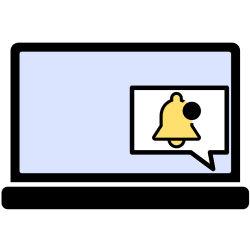
Windows laat het weten als er iets is gebeurd in het systeem. Rechtsonder staat dan een melding. Vervelend? Zet de meldingen uit.
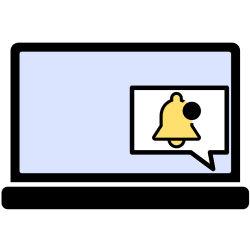
Meldingen rechts onderin
Windows-meldingen komen rechtsonder kort in beeld. Bijvoorbeeld wanneer er een e-mail binnenkomt, als een usb-stick wordt aangesloten of als er een update is. Gebruikers kunnen op de melding klikken om actie te ondernemen. Voorkomen dat pop-ups pop-up Klein venster dat verschijnt boven op het actieve venster. Vooral bij het surfen op internet komt men pop-upvensters tegen. Vaak wordt hierin reclame gemaakt of meer informatie aan de gebruiker gegeven. van Windows u steeds afleiden? Schakel de meldingen dan uit. Doe dit per programma of zet alle meldingen in één keer uit.
Windows 10 en 11: meldingen uitzetten
Zet zo de meldingen in Windows uit:
- Klik op de startknop onderin beeld, dat is het pictogram van het Windows-logo.
- Klik op Instellingen. Dat is het pictogram van een tandwiel.
- Klik in Windows 11 aan de rechterkant op Meldingen. Klik in Windows 10 op Systeem en links op Meldingen en acties.
- Helemaal geen melding meer ontvangen? Klik dan bij 'Meldingen' op het schuifje. De tekst 'Aan' verandert naar 'Uit'.
- Of zelf bepalen welke meldingen mogen binnenkomen? Scrol dan iets omlaag naar 'Meldingen van apps en andere afzenders' in Windows 11. Of naar 'Meldingen van deze afzenders ontvangen' in Windows 10.
- Kies per onderdeel of er meldingen mogen komen. Klik hiervoor op de schuifbalk achter een onderdeel.
De tekst bij de schuifbalk verandert van 'Aan' naar 'Uit'.
Denk eraan dat de meldingen van onderdeel 'Beveiliging en onderhoud' belangrijk kunnen zijn voor de veiligheid van de computer.
Ben je geholpen met dit artikel?
Laat weten wat je van dit artikel vond, daarmee help je de redactie van Digidak+ én andere gebruikers van de website.
Meer over dit onderwerp
Meldingen op de pc, wat moet ik ermee?
Zit u rustig op de pc te werken, verschijnt er een melding in beeld. Is het belangrijk of klikt u het weg?
Even geen meldingen in Windows
Te vaak gestoord door meldingen van Windows? Zet ze tijdelijk uit met de functie 'Focus' (Windows 11) of 'Concentratiehulp' (Windows 10).
Bekijk meer artikelen met de categorie:
Meld je aan voor de nieuwsbrief van Digidak+
Elke maand duidelijke uitleg en leuke tips over de digitale wereld. Gratis en zomaar in je mailbox.